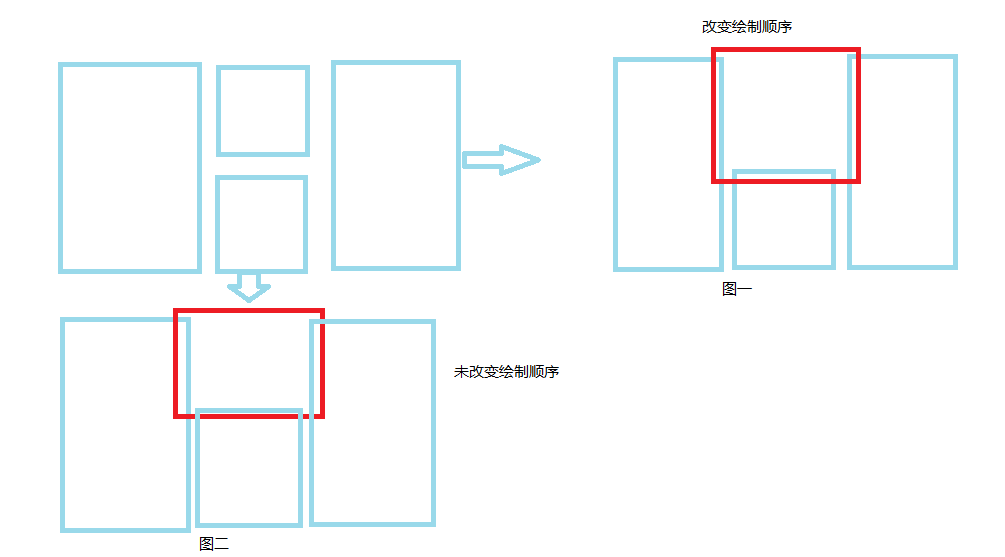前言:
各位小伙伴,又到了每周更新文章了时候了,本来是周日能发出来呢,这不是赶上清明节吗,女王大人发话了,清明节前两天半陪她玩,只留给我周一下午半天时间写博客 ,哪里有女王哪里就有压迫呀有木有!好了闲话少说,上一篇博客(Android Metro风格的Launcher开发系列第二篇)说到Launcher主体框架用ViewPager来实现,这一篇博客咱们来说说每一个page的具体实现。
,哪里有女王哪里就有压迫呀有木有!好了闲话少说,上一篇博客(Android Metro风格的Launcher开发系列第二篇)说到Launcher主体框架用ViewPager来实现,这一篇博客咱们来说说每一个page的具体实现。
PagerAdapter:
Launcher主体ViewPager实现就引出了PagerAdapter,PagerAdapter是android.support.v4包中的类,它的子类有FragmentPagerAdapter, FragmentStatePagerAdapter,这两个adapter都是Fragment的适配器,这里因为没有用到Fragment所以这里不讲,我只讲PagerAdapter。关于PageAapter的描述,Google官网原文是这样的:Base class providing the adapter to populate pages inside of a ViewPager. You will most likely want to use a more specific implementation of this, such as FragmentPagerAdapter or FragmentStatePagerAdapter,大致就是说PagerAdapter是ViewPager提供的一个适配器,方便我们对ViewPager的每一个View进行控制。我的PagerAdapter是这样实现的:
|
1
2
3
4
5
6
7
8
9
10
11
12
13
14
15
16
17
18
19
20
21
22
23
24
25
26
27
28
29
30
31
32
33
34
35
36
37
38
39
40
41
42
43
44
45
46
47
48
49
|
public class LauncherAdapter extends PagerAdapter { private ArrayList<PageViewItem> mViews; public LauncherAdapter(ArrayList<PageViewItem> views) { mViews = views; } @Override public void destroyItem(View arg0, int arg1, Object arg2) { ((ViewPager) arg0).removeView(mViews.get(arg1)); } @Override public void finishUpdate(View arg0) { } @Override public int getCount() { if (mViews != null) { return mViews.size(); } return 0; } public View getCurrentView( int currentID) { return mViews.get(currentID); } @Override public Object instantiateItem(View arg0, int arg1) { ((ViewPager) arg0).addView(mViews.get(arg1)); return mViews.get(arg1); } @Override public boolean isViewFromObject(View arg0, Object arg1) { return (arg0 == arg1); } @Override public void restoreState(Parcelable arg0, ClassLoader arg1) { } @Override public Parcelable saveState() { return null; } } |
PageViewItem:
PagerAdapter的getCurrentView方法返回的每一个view都是自定义View,为什么要自定义呢?因为在每一个图标获取焦点放大的时候会与旁边的图标有重叠部分,ViewPager每一页view都是一个FrameLayout,在绘制view的时候是按照一定的顺序绘制的,就会遇到焦点view放大后显示的效果是被旁边的view压了一部分,如果不改变view绘制顺序就不能避免这个问题。
如上图所示,图一显示效果就是焦点view放大,改变绘制顺序的实现效果。改变绘制顺序其实就是重写ViewGroup的getChildDrawingOrder(int childCount, int i)方法,每一次绘制时,最后返回focusview所在的viewgroup中的index就行了。
CellView:
如上图所示,每一个正方形的view我在这里叫做CellView,它也是一个自定义的view,自定义主要是为了实现:
1、获取焦点时放大和丢掉焦点时缩小效果,这里是应用了属性动画,ViewPropertyAnimator可以通过View的animate()方法获取的,具体动画实现如下:
|
1
2
3
4
|
mPropertyAnimator.scaleX((width + mScaleX) / width) .scaleY((height + mScaleY) / height).setDuration(duration) .setInterpolator( new DecelerateInterpolator()) .start(); |
2、在xml文件灵活配置一些CellView的属性,比如点击打开的应用,呈现的ICON获取地址,焦点x、y的放大值等,CellView对应的属性定义attrs.xml文件如下:
|
1
2
3
4
5
6
7
8
9
10
11
12
13
14
15
16
17
18
19
20
21
|
<?xml version= "1.0" encoding= "utf-8" ?><resources> <declare-styleable name= "Launcher_ScaleView" > <attr name= "parentID" format= "integer" /> <attr name= "resUrl" format= "string" /> <attr name= "resType" format= "integer" /> <attr name= "isRightEdge" format= "boolean" /> <attr name= "isLeftEdge" format= "boolean" /> <attr name= "isTopEdge" format= "boolean" /> <attr name= "isBottomEdge" format= "boolean" /> <attr name= "scaleX" format= "integer" /> <attr name= "scaleY" format= "integer" /> <attr name= "packageName" format= "string" /> <attr name= "activityName" format= "string" /> <attr name= "intentKey" format= "string" /> <attr name= "intentValue" format= "string" /> <attr name= "focusType" format= "integer" /> </declare-styleable> </resources> |
3、实现在用遥控器移动焦点时不会焦点错乱,在开发遥控器应用时一个很大的问题就是焦点在移动时焦点错乱,基本上应用UI bug至少有一半时焦点bug,这个应用我为了防止焦点错乱定义了CellView的边界属性,上面的xml文件中isXXEdge就是,这样在焦点移动到边界时可以进行Page之间的切换和其他处理,防止焦点在进入每一个page时出现错乱。
下面来看一下实现的具体效果:
总结:以上就是Metro风格Launcher实现,我用了三篇博客来讲解这个应用,所有效果的实现都是自己摸索的,应该还有更好的实现方法,大家可以多多交流提出自己的看法,也可以关注我的微信号coder_online,以上谢谢!
第一时间获得博客更新提醒,以及更多技术信息分享,欢迎关注个人微信公众平台:程序员互动联盟(coder_online),扫一扫下方二维码或搜索微信号coder_online即可关注,我们可以在线交流。